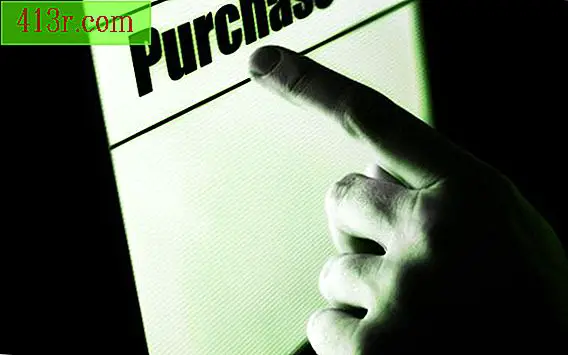Comment convertir des zones blanches en transparence dans Adobe Photoshop
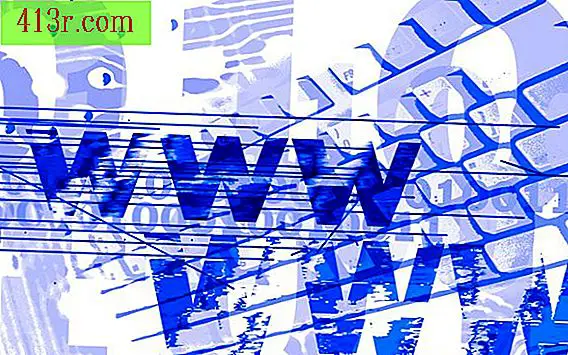
Ajouter de la transparence
Étape 1
Lancez Photoshop et ouvrez une image contenant des zones blanches. Pour de meilleurs résultats, choisissez-en un qui a un fond blanc uni.
Étape 2
Cliquez sur l'outil "baguette magique" situé dans la boîte à outils pour sélectionner cet outil.
Étape 3
Cliquez sur la zone blanche de l'image. Photoshop mettra en surbrillance toutes les zones de l’image contenant cette couleur blanche. Sélectionnez "Effaceur de fond" pour le sélectionner.
Étape 4
Accédez à la section "Options" en haut de la fenêtre Photoshop. Cliquez sur la flèche déroulante sous le mot "image". Une boîte de dialogue avec des options apparaîtra.
Étape 5
Cochez la case "anti-alias" pour y cocher une case. Laissez la valeur par défaut de "32" dans la zone de texte "Tolérance".
Étape 6
Cliquez sur le curseur petit carré sur "taille", maintenez le bouton gauche de la souris enfoncé et déplacez le carré jusqu'à atteindre le côté droit de la barre de défilement. Cela maximise la taille de l'outil "Background Eraser".
Étape 7
Cliquez n'importe où dans l'image. Photoshop va supprimer les zones blanches sélectionnées. S'il reste des zones blanches, augmentez la valeur dans la zone de texte "tolérance" du menu "Options" de la barre d'outils et cliquez à nouveau sur l'image. Photoshop mettra l'accent sur d'autres zones blanches de l'image. Si Photoshop met en surbrillance les zones que vous ne souhaitez pas rendre transparentes, appuyez sur les touches "Ctrl", "Alt" et "Z" pour annuler le changement, réduisez la valeur de la "Tolérance" et cliquez à nouveau sur l'image pour la sélectionner. les zones blanches. Répétez ces étapes jusqu'à ce que Photoshop ne sélectionne que les zones blanches que vous souhaitez rendre transparentes.
Étape 8
Sélectionnez "Image" puis "Mode". Choisissez "Couleur indexée" pour ouvrir la fenêtre contextuelle "Couleur indexée".
Étape 9
Cliquez sur "Transparence" pour cocher la case et cliquez sur "OK" pour fermer la fenêtre contextuelle.
Sauvegarder l'image
Étape 1
Appuyez sur "Fichier" pour faire apparaître un menu déroulant.
Étape 2
Sélectionnez "Enregistrer pour le Web et les périphériques". Et il va ouvrir une fenêtre.
Étape 3
Cliquez sur "Enregistrer" pour afficher l'option "Enregistrer optimisé sous".
Étape 4
Entrez un nom pour le fichier dans la zone de texte "Nom du fichier" et appuyez sur "Enregistrer". Photoshop va enregistrer le fichier en tant que fichier GIF transparent.